Az FTP-n tárolt fájlok (webtartalom), az e-mailek és az adatbázisok helyet foglalnak a tárhelyen. Ebben az útmutatóban megmutatjuk, hogyan távolíthat el egyes elemeket, hogy helyet szabadítson fel.
A webhely tartalma – FTP
Először létre kell hoznia egy FTP-fiókot és be kell jelentkeznie az FTP-be a webftp -nkkel vagy egy külső FTP-klienst használatával (FileZilla, Total Commander…). Ehhez az alábbi leírásban talál segítséget.
A webftp -ben ezután meg kell keresnie a törölni kívánt fájlokat. KIjelölhetünk több fájlt és törölhetjük azokat egyszerre, vagy törölhetjük a teljes mappát, amelyben a fájlok találhatók.

E-mailek
Az e-mailek törlésével is tudunk tárhelyet felszabadítani, ezt három módon tehetjük meg:
- Törlés webmailen keresztül , ahol egy adott e-mail címmel jelentkezünk be. Egyszerre több e-mailt is megjelölhetünk és a jobb felső sarokban a törlés gombra kattintva könnyen törölhetjük azokat. A tárhely felszabadításához ezeket az üzeneteket a kukából is törölni kell (a bal oldali menüben – Kuka/Törölt elemek).
- Törlés a levelezőkliensen (Outlook, Tthunderbird…) keresztül is történhez, ahol szintén több üzenetet is megjelölhetünk egyszerre és törölhetjuk azokat. A leveleket ez esetben is szükséges kukából is törölni a hely felszabadításához.
- A harmadik megoldás a teljes e-mail fiók törlése webadminon keresztül a Szolgáltatások menüben a domainre kattintva, majd a bal oldali E-mailek menüben. Itt a törölni kívánt fiók mellett jobb oldalon kattintson a 3 pontra majd a Törlés lehetsésgre . Ezzel az adott postafiók teljes tartalma is törlődik, az e-mail fiók nem fog a továbbiakban működni.
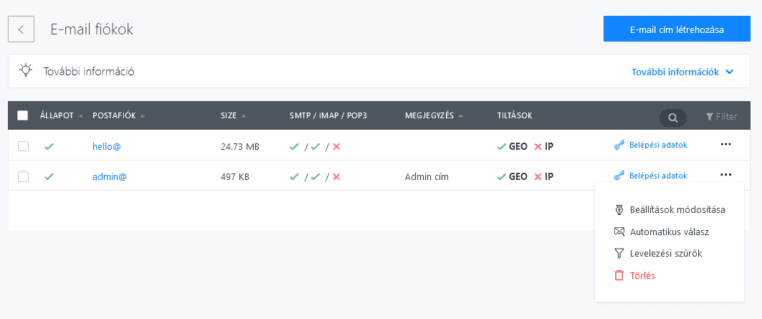
Adatbázisok
A szükségtelen adatbázisokat a WebAdminban tudja törölni. Ehhez a Szolgáltatások – Domain menüpontját kell választania majd a bal oldali menüben az Adatbázisok menüpontot. A törléshez kattintson a törölni kívánt adatbázis mellett jobb oldalon a három pontra, majd a Törlés gombra.
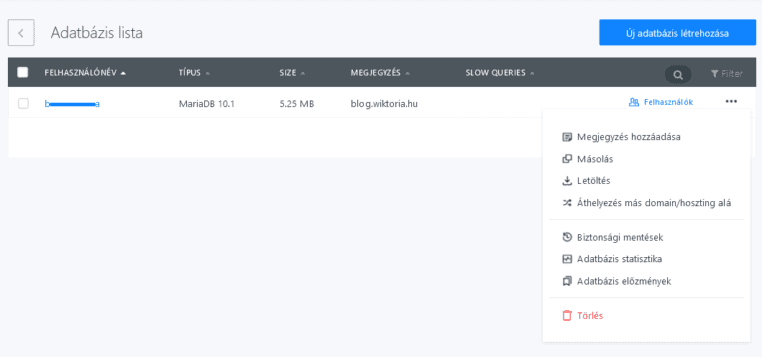
Abban az esetben, ha már nincs mit törölnie, hogy helyet szabadítson fel, lehetőség van a tárhely kapacitásának növelésére ezen útmutató szerint.